¿Cómo tener una ventana de Google Chrome siempre abierta? - Configuración

Sabemos que el navegador más usado por todos nosotros es Google Chrome por lo que no es de extrañar que reciba tantas actualizaciones constantes, cada vez nos proporcionan novedades que hacen que nuestra experiencia usando Google Chrome sea mejor.
La función de grupo de pestañas ha sido introducida hace poco, pero no debería pasar desapercibida porque nos ayuda a mantener una navegación ordenada, y de una manera más óptima, el día de hoy te enseñaremos cómo usarlas ¡Comenzamos!
¿De qué manera se crean grupos de pestañas en Chrome?
Debes tener la última versión instalada de Google Chrome, esta es la versión 81 Beta de Google Chrome, puedes instalarla en Windows, Linux o Mac. Si tienes una versión anterior a esta entonces tienes que saber que esta función no estará disponible, pero de igual manera debes probar activando esta función como te vamos a indicar a continuación.
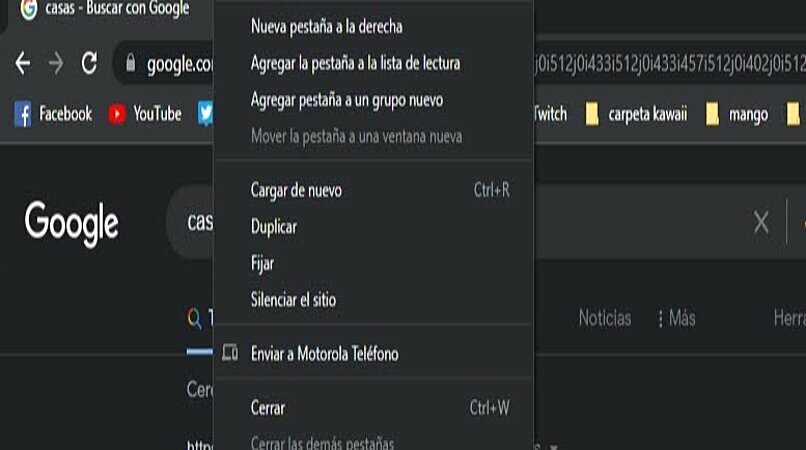
Primeramente debes buscar en la barra de búsqueda de opciones 'Grupo de pestañas' luego hacer clic en cuadro de grupo de pestañas y finalmente activar la herramienta, por último tienes que reiniciar Google Chrome,
Para crear un grupo de pestañas el proceso es sencillo, debes abrir tu navegador, buscar la página web que deseas, y en la pestaña tienes que hacer clic derecho, aquí tendrás distintas opciones, tienes que seleccionar 'Agregar pestaña a un grupo nuevo' ¡Y listo! Podrás ponerle color a ese grupo para identificarlo. Recordamos que puedes esconder las pestañas de tu navegador en Google Chrome fácilmente.
¿Cómo minimizar un grupo de pestañas?
Para minimizar un grupo simplemente tienes que pinchar el nombre del grupo y aparece una pestaña que indica que ahí está el grupo de pestañas del navegador, cuando necesites abrirlas solo debes pulsar el nombre y ya aparecerá. Podrás hacerlo fácilmente las veces que lo deseas.
También puedes eliminar las pestañas individuales del grupo, con darle clic derecho en el nombre y seleccionando la opción de 'Eliminar del grupo' pero también puedes seleccionar en 'Desagrupar' o en cerrar sesión. Eso será muy fácil, puedes agrupar pestañas cuando lo desees.
¿De qué forma personalizar el color de un grupo?

También puedes personalizar los grupos de pestañas para tener una mejor organización y optimización, cada grupo será seleccionado de un color diferente de forma automática, pero tú también podrás seleccionar el color que deseas, tienes distintos colores y podrás elegirlos. Al igual que puedes poner cualquier nombre al grupo.
¿Se puede tener un grupo de una sola pestaña?
De hecho, puedes hacerlo y eso será cuando presiones el clic derecho en la pestaña, puedes dejar marcada esa página por si lo necesitas. Las pestañas son muy útiles y los grupos de estas también pueden hacer que mantengas ordenado tu ordenador.
Eso sí tienes que saber que los grupos de pestañas son temporales, se cerrarán cada que tengas que apagar tu computador o en sí, cerrar tu navegador. Lamentablemente aún no ha habido una actualización que te proporcione la posibilidad de abrir grupos pestañas de inmediato, pero sí puedes marcar algunas páginas como favoritas y abrirlas en cualquier momento. Luego debes averiguar cómo ver los marcadores de Google Chrome en tu móvil, eso puedes hacerlo tú mismo fácilmente.
¿Cómo activar la opción 'Continúa donde lo dejaste' en Chrome?

¿Se te ha apagado tu computador y has perdido las páginas del navegador que estabas usando? Entonces puedes habilitar la opción de continuar donde lo dejaste, cuando seleccionas esta opción podrás abrir tus búsquedas de Google, incluso si tu ordenador se ha apagado de la nada o ha ocurrido un accidente. A continuación te enseñaremos cómo hacerlo.
- Abre el navegador de Google.
- En la parte de arriba vas a ver tres puntos que te mostrarán las opciones que tienes para configurar tu navegador.
- Accede a 'Configuración'.
- En el último apartado tendrás la opción de 'Al iniciar 'aquí debes marcar con un circulo en 'Continuar la sesión donde la dejaste'. Esta opción es la que tienes que elegir para evitar accidentes.
Aquí tienes también otras opciones como 'Abrir una nueva pestaña' o ' Abrir una página específica o un conjunto de páginas' donde puedes pegar el URL de la página que deseas abrir de una vez, lo que sí es que todo el tiempo se abrirá esta página. Te recordamos que puedes aprender cómo ver las pestañas abiertas de tu móvil Android en tu computador.